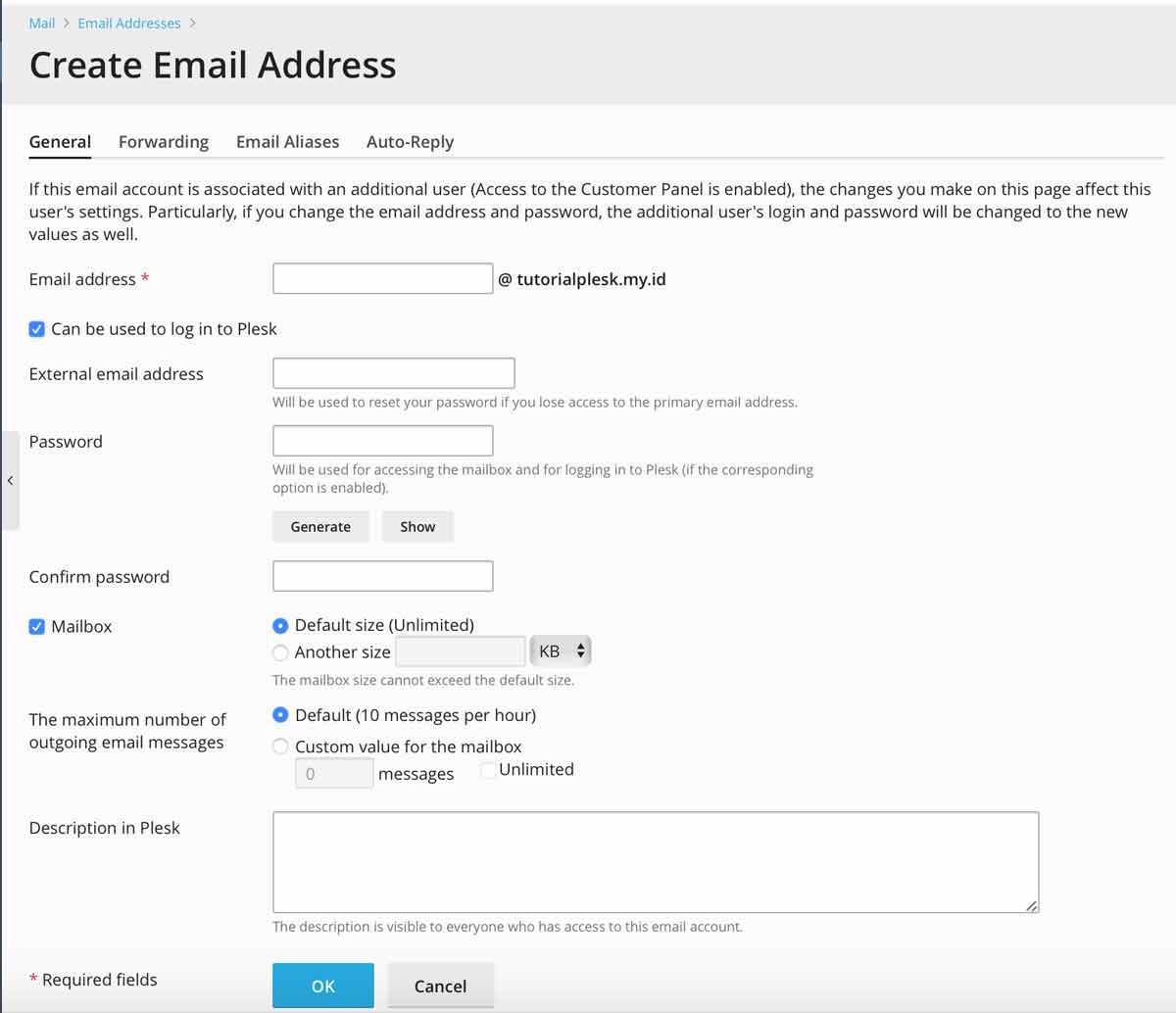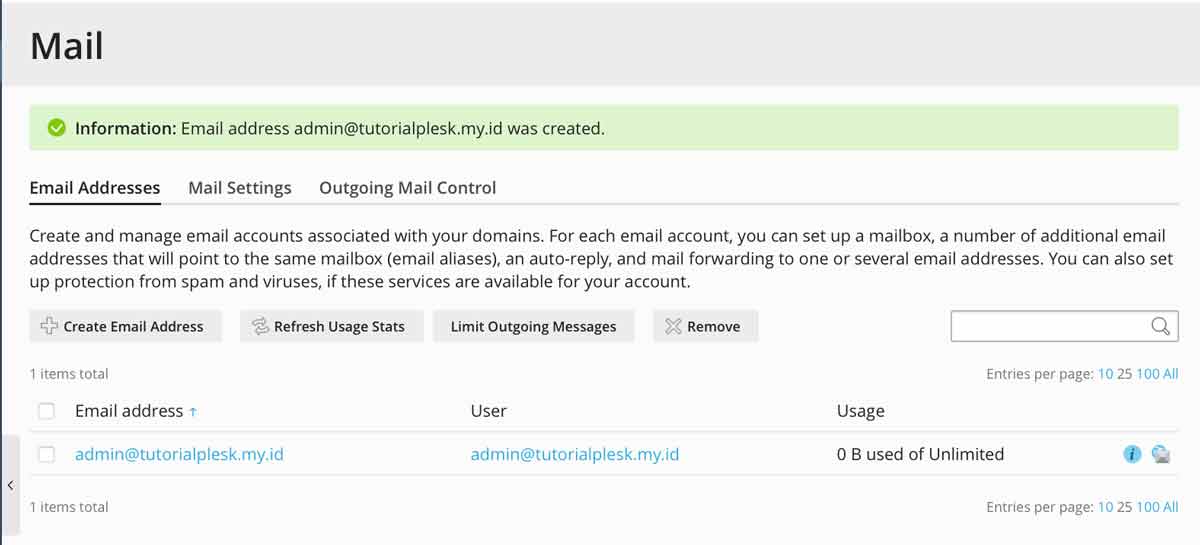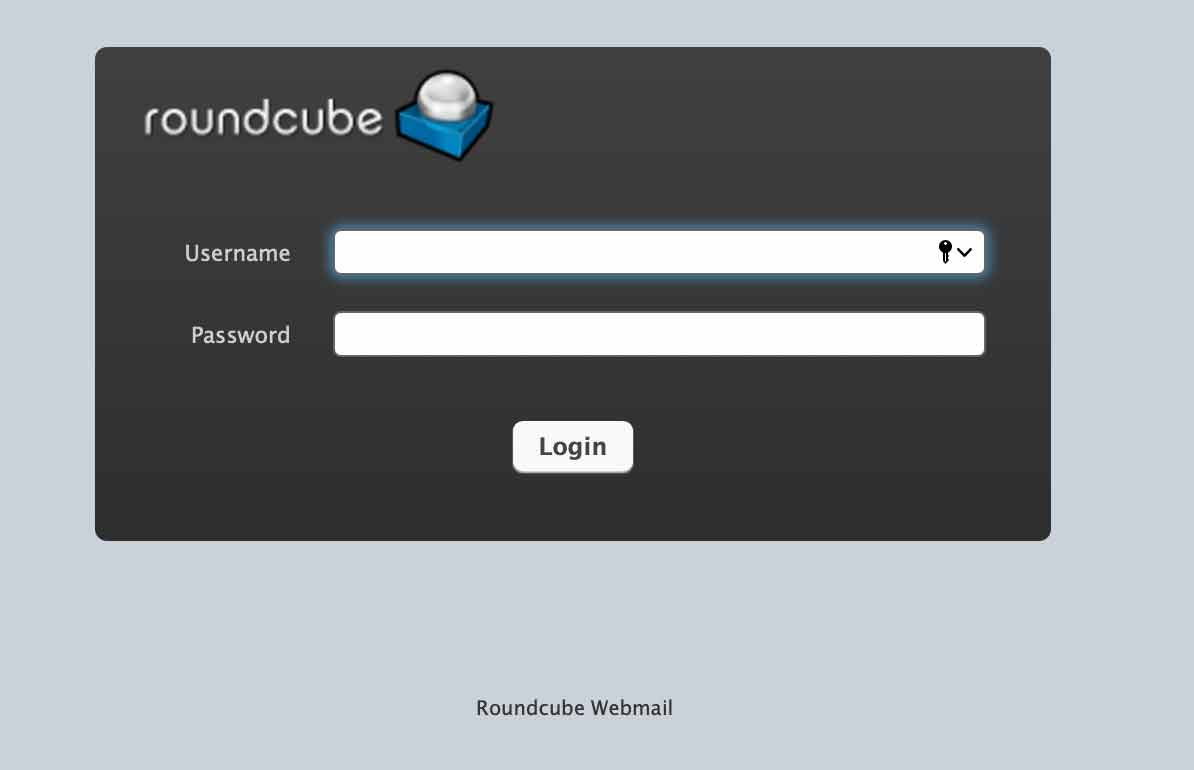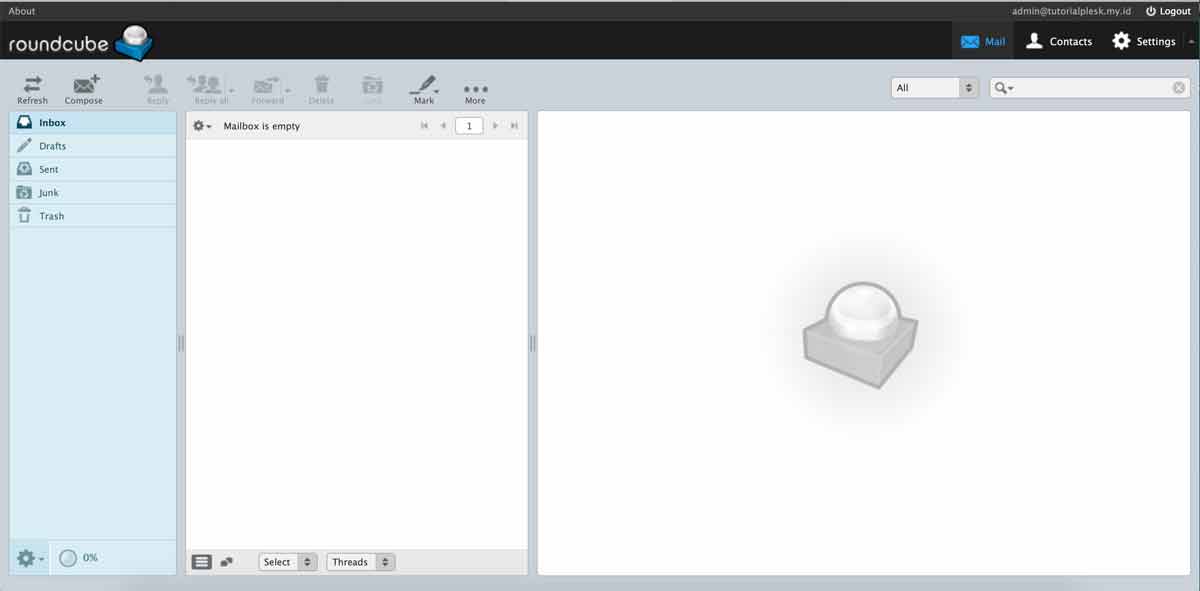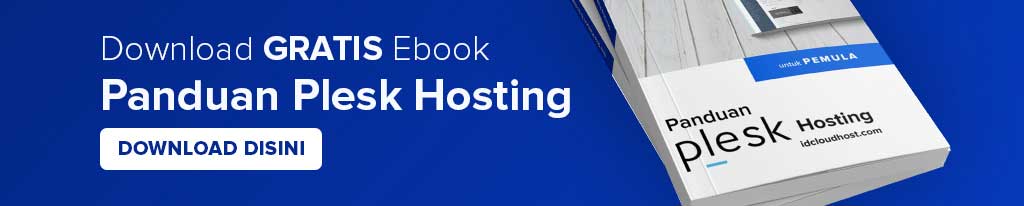Layanan email memungkinkan pengguna Internet untuk saling mengirim pesan email. Plesk dapat berfungsi sebagai server email Anda layaknya email Hosting lainnya (Baca Juga : Pengertian Email Hosting). Ini juga memungkinkan Anda untuk membuat akun surat dan mengelolanya, termasuk melakukan sejumlah operasi terkait surat biasa. Operasi semacam itu termasuk mengubah kata sandi untuk akun surat, mengaktifkan balasan otomatis, dan sebagainya.
Gunakan Juga Email Hosting Zimbra Premium IDCloudHost
Daftar Isi
Membuat Akun Email di Plesk
Berikut ini adalah panduan bagaimana Cara Membuat Akun Email di Plesk Hosting :
- Silakan Login ke Panel Plesk Hosting Anda menggunakan Usernam dan Password. (Baca Juga : Cara Login Control Panel Plesk Hosting)
- Kemudian Klik Menu
Mail
- Selanjutnya Anda akan masuk ke Dashboard Mail, Klik
Created Email Address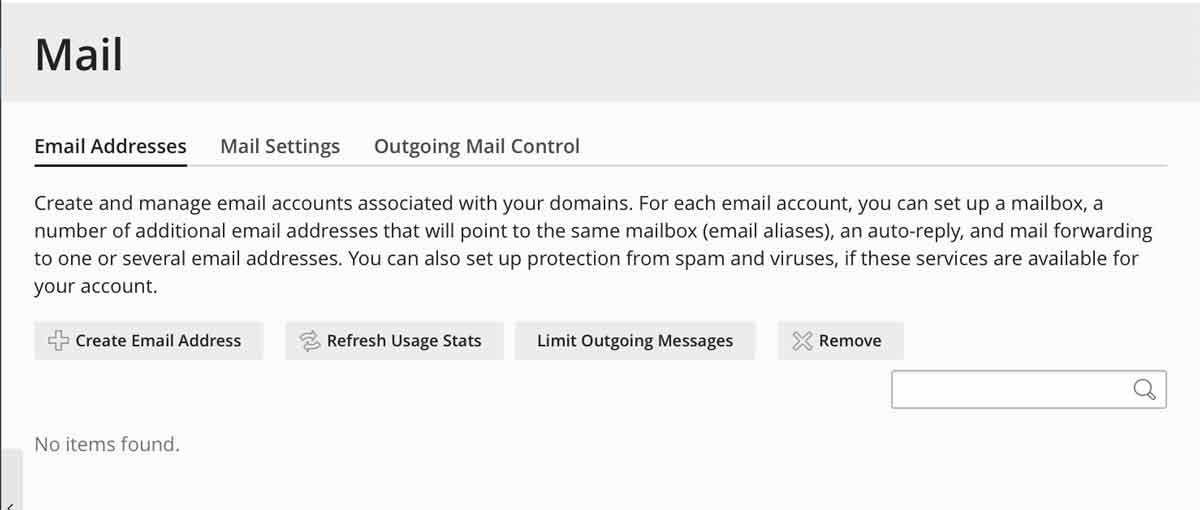
- Kemudian pada halaman selanjutnya Silakan isi sesuai dengan kebutuhan Email yang Anda buat. Jika Sudah Klik OK.

- Maka Email Anda sudah berhasil dibuat.

Cara Mengakses Email Plesk
Untuk mengakses kotak surat Anda melalui webmail, lakukan salah satu dari yang berikut:
- Di browser Web Anda, kunjungi URL webmail(dot)example(dot)com, di mana example(dot)com adalah alamat Internet situs web Anda.
- Saat diminta, tentukan alamat email lengkap Anda sebagai nama pengguna (misalnya, mail@example(dot)com), dan tentukan kata sandi alamat email.

- Maka Anda sudah berhasil masuk ke Email Hosting Anda di Plesk Hosting

Cara Mengakses Email Plesk Melalui Aplikasi Email Client
Instal program klien surat di komputer Anda dan mulai. Biasanya, dalam program semacam itu Anda harus menentukan pengaturan berikut:
- Nama pengguna. Tentukan alamat email lengkap Anda di bidang ini. Misalnya, admin@example(dot)com.
- Kata sandi. Tentukan kata sandi untuk akun email Anda di sini.
- Protokol server surat. Properti ini menentukan apakah Anda ingin menyimpan salinan pesan di server atau tidak. Untuk menyimpan salinan di server, pilih opsi IMAP. Jika Anda tidak ingin menyimpannya di server, pilih POP3. Memilih IMAP juga memungkinkan Anda untuk melatih filter spam SpamAssassin pada pesan email yang Anda terima, jika SpamAssassin diaktifkan di server.
- Server surat masuk (POP3 / IMAP). Tentukan nama domain Anda di sini. Misalnya, example(dot)com. Port POP3 default adalah 110. Port IMAP default adalah 143.
- Server surat keluar (SMTP). Tentukan nama domain Anda di sini. Misalnya, example(dot)com. Port SMTP default adalah 25. Tetapkan bahwa server memerlukan otentikasi.
Untuk Details Mengenai Cara Aksesnya bisa melihat referensi Panduan dibawah ini :